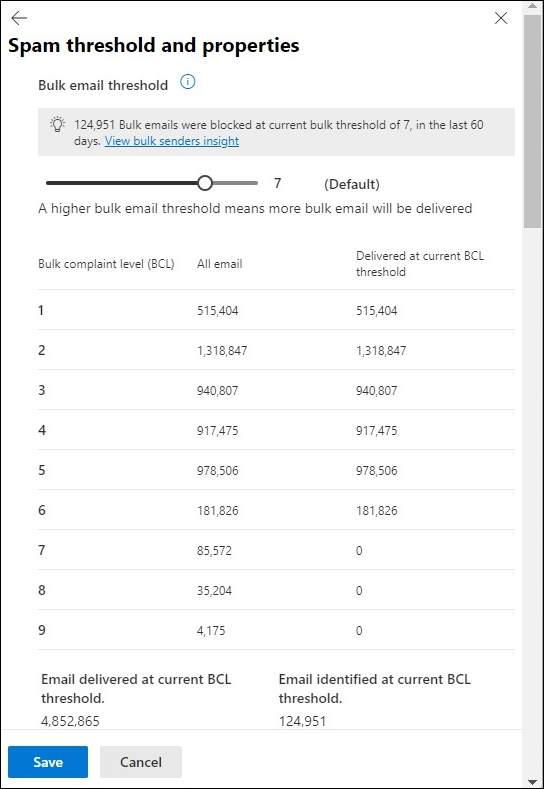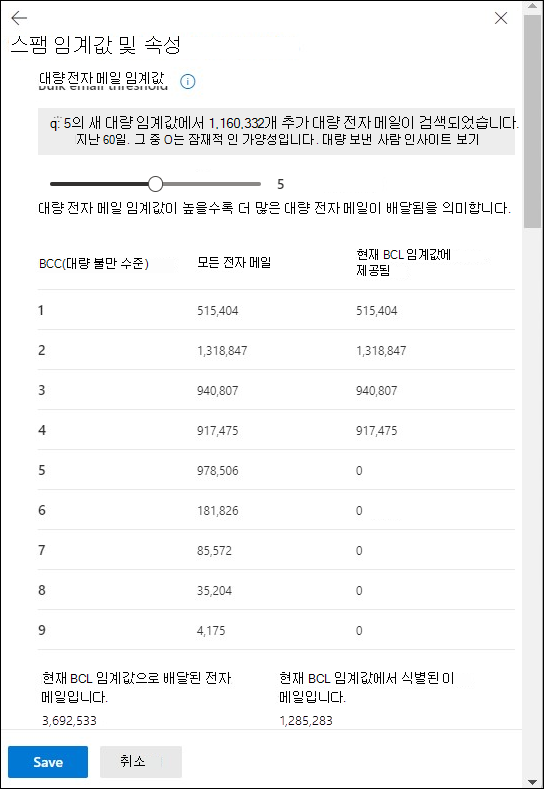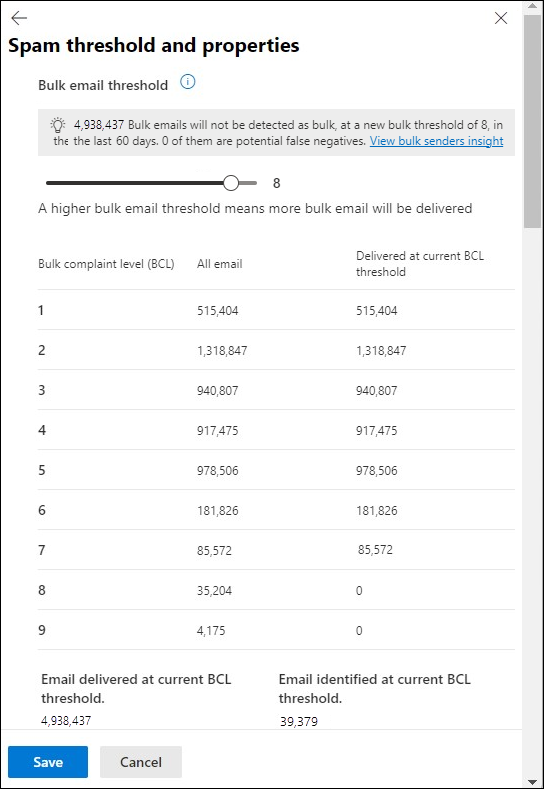EOP에서 정크 메일과 대량 전자 메일의 차이점은 무엇인가요?
Exchange Online 사서함이 있는 Microsoft 365 조직 또는 Exchange Online 사서함이 없는 독립 실행형 EOP(Exchange Online Protection) 조직에서 고객은 때때로 다음과 같이 묻습니다. 이 문서에서는 차이점을 설명하고 EOP에서 사용할 수 있는 컨트롤에 대해 설명합니다.
정크 메일 은 스팸이며, 이는 원치 않고 보편적으로 원치 않는 메시지입니다(올바르게 식별된 경우). EOP는 원본 전자 메일 서버의 평판에 따라 스팸을 거부합니다. 메시지가 원본 IP 검사를 통과하면 스팸 필터링을 통해 계속됩니다. 메시지가 스팸 필터링을 통해 스팸 또는 높은 신뢰도 스팸 으로 분류되는 경우 메시지의 결과는 메시지를 검색한 결과 및 스팸 방지 정책에 따라 달라집니다.
기본 스팸 방지 정책 및 표준 및 엄격한 사전 설정 보안 정책에서 스팸 및 높은 신뢰도 스팸 메시지에 대해 수행되는 기본 작업은 EOP 스팸 방지 정책 설정의 스팸 및 높은 신뢰도 스팸 항목을 참조하세요.
기본 스팸 방지 정책 및 사용자 지정 스팸 방지 정책에서 스팸 필터링 평결에 대해 수행하도록 작업을 구성할 수 있습니다. 자세한 내용은 EOP에서 스팸 방지 정책 구성을 참조하세요.
스팸 필터링 판결에 동의하지 않는 경우 Microsoft에 메시지 및 파일 보고에 설명된 대로 여러 가지 방법으로 메시지를 스팸 또는 Microsoft 에 보고할 수 있습니다.
대량 메일 ( 회색 메일이라고도 함)은 분류하기가 더 어렵습니다. 스팸은 지속적인 위협이지만 대량 전자 메일은 종종 일회성 광고 또는 마케팅 메시지입니다. 일부 사용자는 대량 전자 메일 메시지를 원하고(실제로는 의도적으로 메일을 받기 위해 등록했습니다) 다른 사용자는 대량 전자 메일을 스팸으로 간주합니다. 예를 들어 일부 사용자는 Contoso Corporation에서 광고 메시지를 받거나 사이버 보안에 관한 예정된 컨퍼런스에 초대를 받고자 하는 반면, 다른 사용자는 이러한 동일한 메시지를 스팸으로 간주합니다.
대량 전자 메일을 식별하는 방법에 대한 자세한 내용은 EOP의 BCL(대량 불만 수준)을 참조하세요.
대량 전자 메일을 관리하는 방법
대량 전자 메일에 대한 혼합된 반응으로 인해 모든 조직에 적용되는 보편적인 지침이 없습니다.
스팸 방지 정책에는 대량 메일을 스팸으로 식별하는 데 사용되는 기본 BCL 임계값과 이러한 대량 메시지에 대해 수행할 특정 작업이 있습니다. 자세한 내용은 다음 문서를 참조하세요.
간과하기 쉬운 또 다른 옵션: 사용자가 대량 전자 메일 수신에 대해 불평하지만 메시지가 EOP에서 스팸 필터링을 전달하는 평판 좋은 보낸 사람의 메시지인 경우 사용자가 대량 전자 메일 메시지에서 구독 취소 옵션을 확인하도록 합니다.
대량 전자 메일을 튜닝하는 방법
관리자는 권장되는 대량 임계값을 따르거나 조직의 요구에 맞는 대량 임계값을 선택할 수 있습니다.
Exchange Online Protection을 사용하여 조직에서 대량 전자 메일 조정
팁
대량 보낸 사람 인사이트는 현재 미리 보기로 제공되며, 모든 조직에서 사용할 수 없으며 변경될 수 있습니다.
EOP가 있는 조직에서 기본 스팸 방지 정책의 세부 정보 플라이아웃 또는 의 스팸 방지 정책 페이지에서 https://security.microsoft.com/antispam선택한 사용자 지정 스팸 방지 정책의 세부 정보 플라이아웃에서 스팸 임계값 & 스팸 속성 섹션의 맨 아래에 있는 스팸 임계값 및 속성 편집을 선택하면 대량 전자 메일 임계값 섹션에 대량 보낸 사람 인사이트가 포함됩니다. 지난 60일 동안 모든 스팸 방지 정책에 의해 모든 BCL 수준에서 대량으로 검색된 메시지 수에 대한 정보입니다.
기본적으로 대량 보낸 사람 인사이트는 스팸 방지 정책의 현재 BCL 임계값에서 대량으로 전달되고 식별된 메시지 수를 표시합니다.
대량 전자 메일 임계값을 줄이면 대량 보낸 사람 인사이트가 변경되어 배달되는 메시지 수와 대량으로 식별되는 메시지 수를 표시합니다. 또한 인사이트는 가양성(잘못된 것으로 식별된 양호한 전자 메일)이 될 가능성이 있는 대량 메시지 식별 수를 보여 줍니다.
대량 전자 메일 임계값을 늘리면 대량 보낸 사람 인사이트가 변경되어 배달될 메시지 수와 대량으로 식별되는 메시지 수를 표시합니다. 또한 인사이트는 거짓 부정(잘못된 전자 메일 배달)이 될 가능성이 있는 대량 메시지 식별 수를 보여 줍니다.
대량 보낸 사람 인사이트 보기를 선택하면 기본 대량 보낸 사람 인사이트 페이지로 이동합니다. 자세한 내용은 Exchange Online Protection의 대량 보낸 사람 인사이트를 참조하세요.
Office 365용 Defender 플랜 1 또는 플랜 2를 사용하여 조직에서 대량 전자 메일 조정
Office 365용 Defender 플랜 1 또는 플랜 2가 있는 경우 위협 방지 상태 보고서를 사용하여 원하는 대량 보낸 사람 및 원치 않는 대량 발신자를 식별할 수 있습니다.
에서 위협 방지 상태 보고서를 엽니다 https://security.microsoft.com/reports/TPSAggregateReportATP.
전자 메일 > 스팸으로 데이터 보기 및 검색 기술별 차트 분석을 선택합니다.
필터를 선택합니다
 . 열리는 필터 플라이아웃에서 검색 섹션에서 대량만 선택합니다.
. 열리는 필터 플라이아웃에서 검색 섹션에서 대량만 선택합니다.대량 불만 수준 슬라이더를 사용하여 BCL 값별로 대량 검색을 필터링합니다.
필터 플라이아웃을 마쳤으면 적용을 선택합니다.
위협 방지 상태 페이지로 돌아가서 첫 번째 열 옆에 있는 확인란 이외의 행의 아무 곳이나 클릭하여 차트 아래의 세부 정보 테이블에서 대량 메시지 중 하나를 선택합니다.
열리는 메시지 세부 정보 플라이아웃에서 플라이아웃 맨 위에 있는 전자 메일 엔터티 열기를 선택하여 Office 365용 Microsoft Defender의 전자 메일 엔터티 페이지에서 메시지에 대한 세부 정보를 확인합니다.

원하는 대량 보낸 사람 및 원치 않는 대량 보낸 사람이 확인되면 기본 스팸 방지 정책 및 사용자 지정 스팸 방지 정책에서 대량 임계값을 조정합니다. 일부 대량 보낸 사람이 대량 임계값에 맞지 않는 경우 분석을 위해 Microsoft에 메시지를 보고합니다.
Office 365용 Defender 요금제 2를 사용하여 조직에서 대량 전자 메일 조정
2022년 9월부터 Office 365용 Microsoft Defender 요금제 2 고객은 고급 헌팅에서 BCL에 액세스할 수 있습니다. 이 기능을 사용하면 관리자가 조직에 메일을 보낸 모든 대량 보낸 사람, 해당 BCL 값 및 받은 전자 메일의 양을 볼 수 있습니다. Email & 협업 스키마의 EmailEvents 테이블의 다른 열을 사용하여 대량 보낸 사람으로 드릴다운할 수 있습니다. 자세한 내용은 EmailEvents를 참조하세요.
예를 들어 Contoso가 스팸 방지 정책에서 대량 임계값을 7로 설정하면 Contoso 수신자는 BCL 값이 6 이하인 경우 받은 편지함의 모든 보낸 사람으로부터 전자 메일을 받습니다. 관리자는 다음 쿼리를 실행하여 조직의 모든 대량 보낸 사람 목록을 가져올 수 있습니다.
EmailEvents
| where BulkComplaintLevel >= 1 and Timestamp > datetime(2022-09-XXT00:00:00Z)
| summarize count() by SenderMailFromAddress, BulkComplaintLevel
이 쿼리를 사용하면 관리자가 원하는 보낸 사람 및 원치 않는 발신자를 식별할 수 있습니다. 대량 보낸 사람에게 대량 임계값을 초과하는 BCL 점수가 있는 경우 관리자는 분석을 위해 보낸 사람의 메시지를 Microsoft에 보고할 수 있습니다. 이 작업은 테넌트 허용/차단 목록에 보낸 사람도 허용 항목으로 추가합니다.
Office 365용 Defender 플랜 2가 없는 조직은 Office 365 플랜 2용 Microsoft Defender XDR의 기능을 무료로 사용해 보세요. 에서 90일 간의 Office 365용 Defender 평가를 https://security.microsoft.com/atpEvaluation사용합니다. 여기에서 등록 및 평가판 조건에 대해 알아봅니 다.